
といった悩みにお答えします。
本記事の内容
- G840でPOWERPLAYを使った時の凸凹(段差)を解消する方法
本記事の信頼性

RYOTA(@ryotablogger)
Logicool G840は、かなりサイズが大きいため、POWERPLAYを下に敷くとサイズが合わず、凸凹(段差)してしまい、マウスが引っかかってしまうことがあります。
とはいえ、「G840でPOWERPLAYを使う場合の段差が不便」「気になる凸凹の段差をなくす方法を教えてほしい!」と思っている方は多いのではないでしょうか?
今回は、G840でPOWERPLAYを使った時の凸凹(段差)を解消する方法について解説していきます。
かかる費用も1,570円ほどなので、快適さを求めるならマジでおすすめです。

▼ 「G840」レビュー 続きを見る

【Logicool G840 レビュー】これを待っていた!大判でシンプルなゲーミングマウスパッド
▼ 「POWERPLAY」レビュー 続きを見る

【Logicool G POWERPLAY レビュー】乗せるだけ充電がすごい!ワイヤレスマウス対応のゲーミングマウスパッド
G840でPOWERPLAYを使った時の凸凹(段差)を解消する方法
を解消する方法.jpg)
早速、Logicool G840の下にPOWERPLAYを敷いた場合の凸凹(段差)を解消する方法をご紹介します。
- ゴムシートを用意
- ゴムシートをカット
- ゴムシートとPOWERPLAYを合わせて敷く
- 上からG840を敷く
- はみ出た部分をカット
1つずつ解説していきます。
手順①:ゴムシートを用意
まずは、ゴムシートを用意していきます。
厚さ2mm × 幅400mm × 長さ900mm以上のものを用意してください。できれば1枚でこのサイズになるものが好ましいです。


色々なサイトで厚さ2mmのゴムシートを探した結果、「ゴム助」という通販サイトが一番安く、1,570円(別途送料:全国一律の税込864円)で厚み2mm × 幅500mm × 長さ1000mmの天然ゴムシートを手に入れることができます。
手順②:ゴムシートをカット
ゴムシートを用意することができたら、ゴムシートをカットしていきます。
この時に、以下のものも用意しておきましょう。
ゴムシートをカットするのに必要なもの
- カッター
- ものさし
- 黒以外の細いマジック
上記の通りです。
持っていない方は、100均で売っているような安いもので構わないので購入しておきましょう。



早速ゴムシートをカットしていくのですが、ゴムシートの上にPOWERPLAYを乗せて、POWERPLAYに合わせて線を引いていきます。

上記のように、POWERPLAYに沿って線を引くことができたら、この線に沿って、カッターで切っていきます。


上記のように、POWERPLAYの部分だけ切り取ることができたらOKです。
手順③:ゴムシートとPOWERPLAYを合わせて敷く
ゴムシートをカットしたら、カットしたゴムシートとPOWERPLAYを合わせて敷いていきます。


上記のように、カットした部分にPOWERPLAYがぴったりハマればOKです。
手順④:上からG840を敷く
先ほど合わせたゴムシートとPOWERPLAYの上に、G840を敷いていきましょう。

上記のようになれば完成です。
これで段差がなくなったので、マウスを快適に動かすことができます。

手順⑤:はみ出た部分をカット
今回は、ちょっと大きめのゴムシートを用意したので、はみ出た部分をカットしていきます。
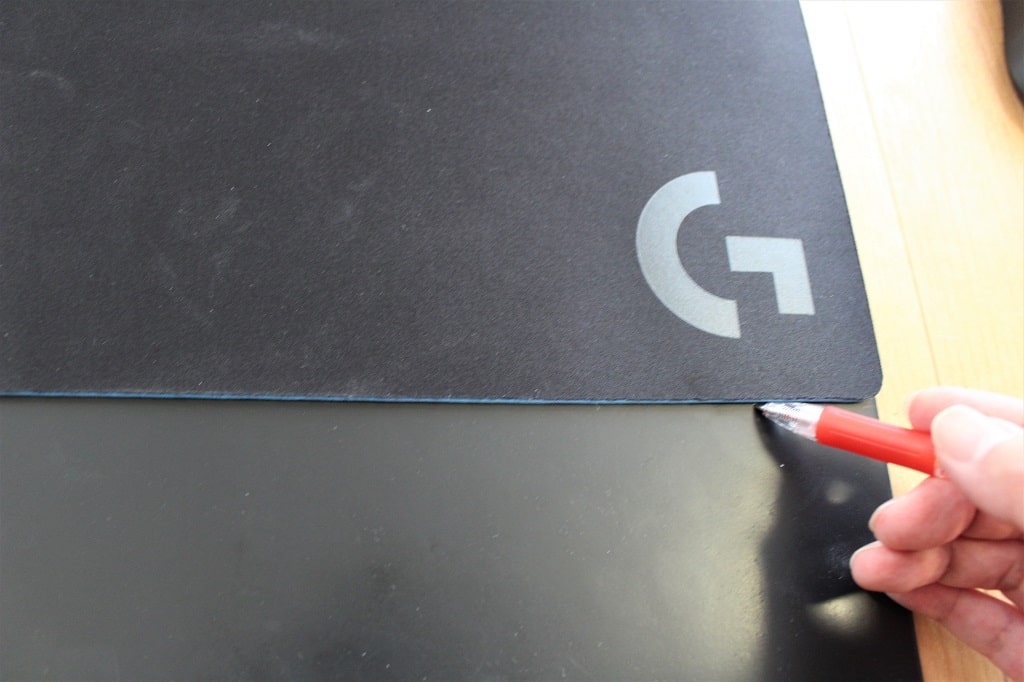

手順②と同じように、赤ペンではみ出た部分に合わせて線を引き、はみ出た部分をカットしてください。

上記のように、キレイにカットできれば完璧です。

まとめ:ちょっとの手間をかければG840でPOWERPLAYを快適に使用できます!

今回は、G840でPOWERPLAYを使った時の凸凹(段差)を解消したら快適だったといった内容を解説しました。
もう一度、おさらいをすると、G840でPOWERPLAYを使った時の凸凹(段差)を解消する方法は、以下の手順です。
G840でPOWERPLAYを使った時の凸凹(段差)を解消する手順
- ゴムシートを用意
- ゴムシートをカット
- ゴムシートとPOWERPLAYを合わせて敷く
- 上からG840を敷く
- はみ出た部分をカット
上記の通りです。
たった、1570円で気になる段差を解消し、G840でPOWERPLAYを快適に使うことができます。
「G840を使っているけど、POWERPLAYの凸凹が気になる」という方は、是非本記事の方法で段差を解消してみてください。
ちなみに、G640rのでPOWERPLAYを使う場合、厚さ2mm × 幅400mm × 長さ460mm以上のゴムシートを用意すれば、同じように凸凹を解消することができます。
▼ 「G840」レビュー 続きを見る

【Logicool G840 レビュー】これを待っていた!大判でシンプルなゲーミングマウスパッド
▼ 「POWERPLAY」レビュー 続きを見る

【Logicool G POWERPLAY レビュー】乗せるだけ充電がすごい!ワイヤレスマウス対応のゲーミングマウスパッド
を解消.jpg)
